آموزش ریست فکتوری ایکس باکس وان بعد از صفحه سیاه Xbox
در این مطلب از انارگیفت، مرجع تخصصی خرید گیفت کارت شما را با نحوه ریست فکتوری ایکس باکس وان آشنا خواهیم کرد تا در مواقع ضروری مانند مواجهه با صفحه سیاه بتوانید این مشکل را برطرف کنید.
اگر به بازی با کنسول Xbox One علاقهمند هستید، قطعا بروز مشکلات در سیستم و هنگام بازی شما را نگران خواهد کرد. پس بهتر است پیش از روبهرو شدن با هر مشکل راهحل آن را بدانید. یکی از این مشکلات صفحه سیاه است که بنا به دلایل مختلف از جمله هنگام بروزرسانی پیش میآید. اگر بعد از ریاستارت و یا بوت کردن، مشکل صفحه سیاه ایکس باکس وان برطرف نشد، تنها راه، بازگشت به تنظیمات کارخانه است. در ادامه به جزئیات نحوه ریست فکتوری ایکس باکس وان میپردازیم.
شما میتوانید برای خرید گیفت کارت ایکس باکس ارزان روی لینک کلیک کنید.
نحوه ریست فکتوری ایکس باکس وان
برای انجام ریست فکتوری در حالت عادی میتوانید به سادگی دکمه Xbox را فشار داده و مراحل زیر را دنبال کنید:
Profile & System > Settings > System > Console info > Reset console
سپس انتخاب کنید که دادههای خود را حفظ کنید یا همه چیز ریست شود.
اما در صورتی که به تنظیمات Xbox One دسترسی نداشته باشید و ایکس باکس شما در صفحه سیاه مرگ گیر کرده باشد باید طبق مراحل زیر اقدام نمایید:
- اطمینان از فرمت درایو خارجی به NTFS
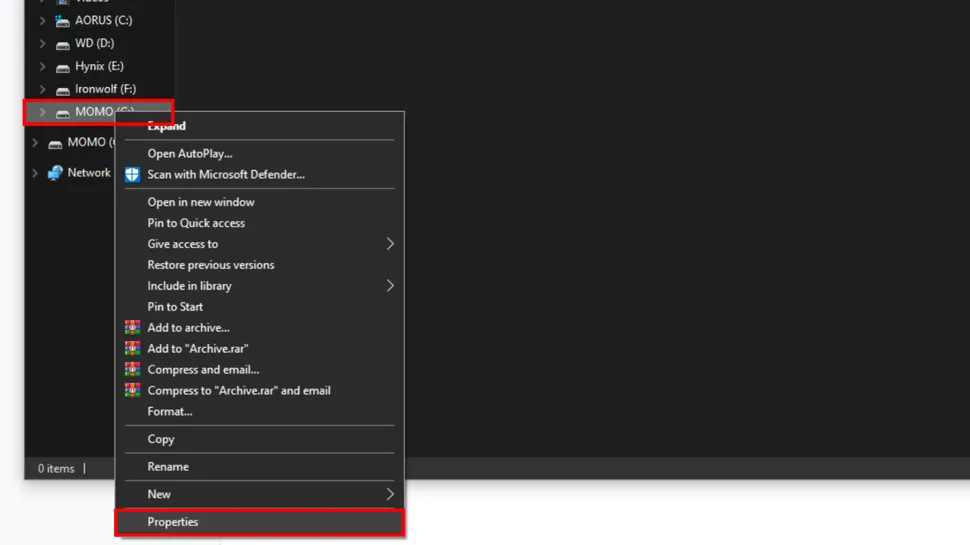
- درایو خارجی را به رایانه یا لپتاپ متصل کنید.
- File Explorer را باز کنید.
- در قسمت Devices and drives روی درایو خارجی خود راست کلیک کنید. اگر در این قسمت نام درایو را پیدا نکردید، آن را در قسمت This PC در File Explorer پیدا کنید.
- حال Properties را انتخاب کنید.
- با بررسی آن در کنار File system، مطمئن شوید که NTFS را میخواند. در غیر این صورت، باید مراحل قبل را تکرار کنید. اگر پیش از این، درایو شما به NTFS فرمت شده باشد، مرحله بعدی را بهطور کامل رد کنید.
- فرمت درایو خارجی به NTFS
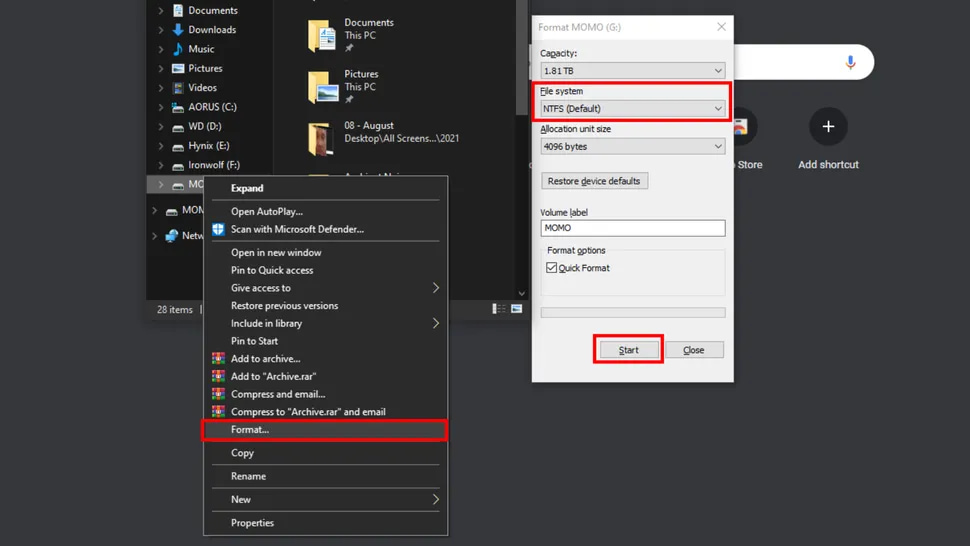
قبل از شروع به چند نکته مهم دقت کنید. درایو خارجی شما باید کاملا پاک شود. ریست فکتوری منجر به از دست رفتن اطلاعات ذخیره شده در آن میشود. پس قبل از هر چیز توصیه میکنیم که اطلاعات روی درایو را حتما بر روی رایانه آپلود کنید.
- درایو خارجی را به لپتاپ یا رایانه متصل کنید.
- Explorer File را باز کنید.
- بر روی درایو خارجی خود در قسمت Devices and drives راست کلیک کنید. اگر نمایش داده نمیشود، میتوانید آنرا در قسمت This PC در File Explorer پیدا کنید.
- Format را انتخاب کنید.
- از قسمت File system روی NTFS کلیک کنید.
- روی Start کلیک کنید. پنجرهای باز میشود که به شما هشدار میدهد که تمام اطلاعات درایو پاک خواهد شد. روی OK کلیک کنید. به این صورت درایو خارجی شما به NTFS فرمت میشود.
- دانلود فایلهای مورد نیاز در درایو خارجی
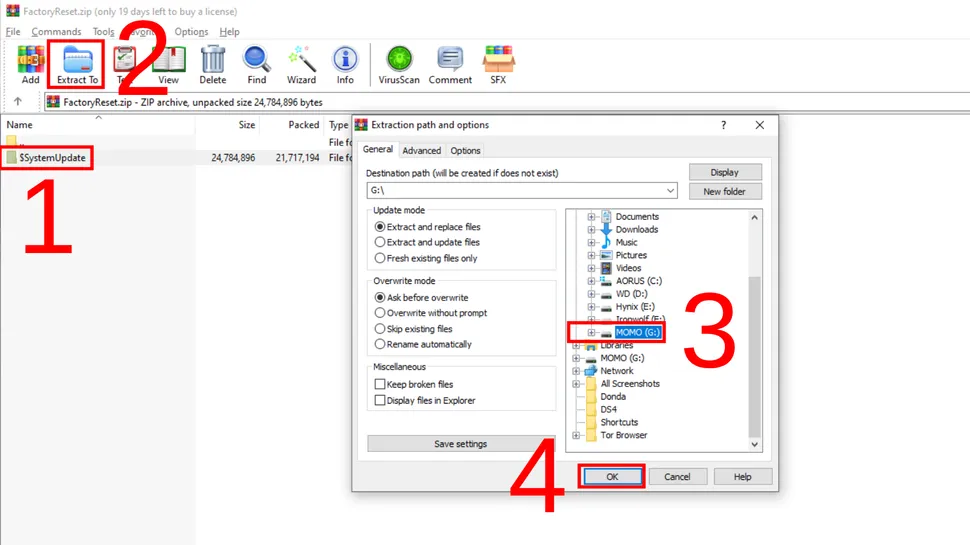
- قبل از شروع مطئن شوید که درایو خارجی کاملا فرمت شده باشد تا ریست فکتوری ایکس باکس وان به درستی شروع شود.
- این File را روی کامپیوتر خود دانلود کنید.
- فایل دانلود شده را از حالت زیپ خارج کنید و $SystemUpdate را به درایو خارجی منتقل کنید. به یاد داشته باشید که هیچ فایل دیگری نباید روی درایو خارجی باشد.
- روی Show hidden icons در تسکبار کلیک کنید. آیکن آن به شکل فلش رو به بالا است.
- روی Safely Remove Hardware and Eject Media راست کلیک کنید. آیکن آن به شکل یک درایو فلش با علامت چک روی آن است.
- حالا درایو خارجی را جدا کنید.
- ریست فکتوری ایکس باکس وان

- هر گونه اتصال از طریق سیم را از کنسول جدا کنید.
- ایکس باکس وان را بهصورت دستی خاموش کرده و سیم برق را بهطور کامل از برق جدا کنید تا کاملا خاموش شود.
- پس از 30 ثانیه سیم را به برق متصل کنید.
- درایو خارجی را در یکی از پورتهای USB قرار دهید. همانطور که میدانید دو پورت در پشت و یکی در سمت چپ کنسول وجود دارد.
- دکمه Pair را در سمت چپ Xbox One خود فشار داده و نگه دارید، همزمان دکمه Eject را در جلوی کنسول فشار دهید. در حالیکه هر دو دکمه را نگه داشتهاید، باید دکمه Xbox روی کنسول را فقط فشار دهید.
- دکمههای Pair و Eject را حدود 10 تا 15 ثانیه نگه دارید. پس از شنیدن صدای دو بوق پشت سر هم، آنها را رها کنید. اگر ایکس باکس وان پیغام something went wrong را اعلام کند که مشکلی پیش آمده، باید گزینه Continue را بزنید. در این مرحله گزینه Reset را خواهید دید. جایی که تصمیم میگیرید بازیها و برنامهها را نگه دارید یا همه دادهها را حذف کنید.
- پس از اتمام مراحل ریست، به فرایند راهاندازی هدایت خواهید شد. درست همانند وقتی که کنسول را تازه از جعبه خارج کردهاید. حال میتوانید درایو خارجی را برداشته و آمادهسازی کنسول را به پایان برسانید.
نکات مهم قبل از ریست کردن ایکس باکس وان

بازگشت ایکس باکس وان به تنظیمات کارخانه، تنها راه شناخته شده برای استفاده مجدد از این کنسول است. با این حال پیامدهایی نیز دارد که بهتر است از آن آگاه باشید. جدای از دادههایی که در فضای ابری ذخیره کردهاید، همه بازیها، اکانتها و تنظیمات ذخیره شده شما حذف خواهند شد. در مواردی مشاهده شده که هنگام ریست فکتوری، گزینهای برای دانلود بازیها و برنامهها ارائه میشود، اما هیچ تضمینی برای داشتن این شانس وجود ندارد. پس بهترین راه این است که همیشه از دادههای کنسول خود یک بکآپ در فضای ابری داشته باشد.
از طرفی انجام اینکار ساده نیست. در شرایط عادی ریست فکتوری یک گزینه آسان است که در منوی تنظیمات Xbox One وجود دارد، اما متاسفانه هنگام مواجهه با صفحه سیاه، رابط کنسول غیرقابل دسترسی میشود. به این معنی که برای شروع ریست فکتوری ایکس باکس وان باید از چند مرحله عبور کنید.
حتی برای شروع این مراحل نیز به موارد اضافی نیاز خواهید داشت. از آنجایی که در این موقعیت کنسول غیرقابل استفاده است، باید فایلهای مورد نیاز را روی یک فلش USB یا درایو خارجی دیگر دانلود کنید. توصیه میکنیم که از یک درایو با حداقل 4GB فضای خالی استفاده کنید. همچنین به یک رایانه متصل به اینترنت یا حداقل چیزی که به شما امکان دانلود فایل را بدهد نیاز دارید.
حال اگر آیتمهای مورد نظر را دارید و اهمیت نمیدهید که دادههای ذخیره شده به خطر بیفتند، در ادامه نحوه ریست فکتوری ایکس باکس وان حتی زمانی که در صفحه سیاه مرگ به دام افتادهاید را برایتان آوردهایم. پس تا پایان این مطلب با ما همراه باشید.
در مطلبی دیگر به آموزش نحوه پیدا کردن و تغییر ریجن اکانت ایکس باکس پرداختهایم. برای مطالعه این مطلب روی لینک کلیک کنید.
